"今天,在一次重要的工作会议前大约半小时,我正在检查我在 Keynote '09 版本 5.3 OS 10.8.4 上的演示文稿,以确保所有幻灯片都呈现良好。 在幻灯片放映期间,Keynote 暂停了一会儿然后突然退出,让我看着我的桌面,没有其他错误消息。 我尝试重新打开演示文稿,但文件不见了。 它只是从原来所在的文件夹中消失了。 如何恢复我的 Mac Keynote 文件? 请帮我。"
Keynote 是一款仅适用于 Mac 的工具,可让您进行多媒体演示。 它是与他人共享文本、图像甚至视频的绝佳工具。 可以花费大量时间来制作用于商业或教育环境的理想演示文稿。
在大型会议的前一天晚上丢失或错误地删除您的演示文稿是一场噩梦。 不要担心。 因此,您不必重新开始,我们将向您展示如何使用多种方法在 Mac 上恢复已删除的 Keynote 文件。
注: 在 Mac Trash 中也要注意,有时 .key 文件会自动出现在 Trash 文件夹中。
如果启用了Time Machine备份,则可以轻松地从Mac系统还原Keynote文件。 请按照以下步骤恢复丢失的Keynote文件.
如果您无法从上述位置还原Keynote文件,请在专业人士的帮助下恢复Keynote文件。 Mac数据恢复工具 将是您的最后选择。 Remo Recover Mac有效地恢复了所有Mac OS版本中所有丢失或删除的文件。 Remo Recover Mac还支持从Mac OS Catalina和所有最新版本的Keynote(包括9.0)恢复文件

步 1: 下载、安装和启动 Remo Recover Mac. 在主屏幕中,单击 Recover Volumes or Drives, 在下一个屏幕中单击 Volume Recovery.

步 2: 选择要从中恢复 Keynote 文件的卷,然后单击 Next.
步 3: 在下一个屏幕中,您可以选择之间 Standard scan 和 Advanced scan. 选择 Normal Scan 恢复已删除的 Keynote 演示文稿。

步 4: 现在,在搜索文件类型框中输入文件扩展名 .key.
步 5: 该软件扫描选定的驱动器并显示恢复的主题文件。
步 6: 最后,点击 Save 选项以取回恢复的 Keynote 文件或所需位置。
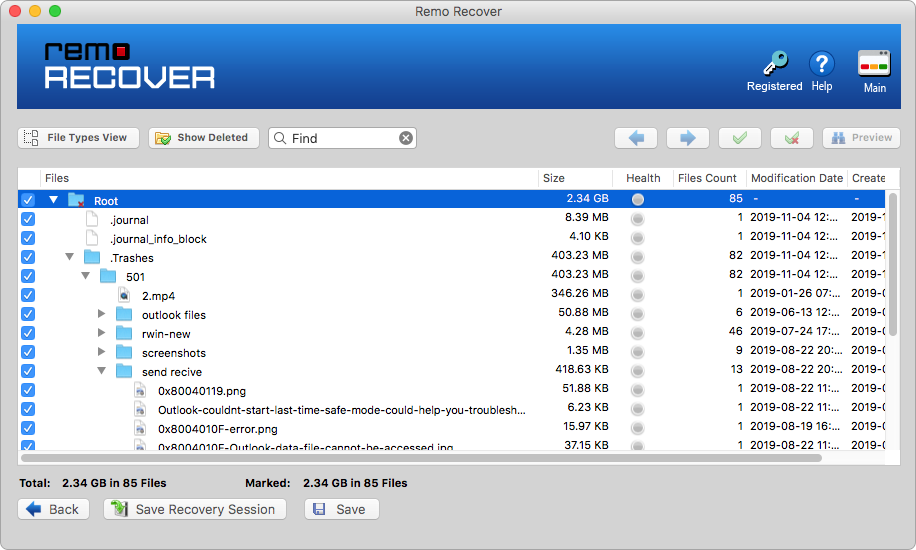
使用上述指南,您应该已经还原或恢复了Mac Keynote文件。 但是,如果在执行Keynote文件恢复时碰巧遇到任何困难,请使用Remo Software团队提供的专有技术帮助。
為什麼選擇 Remo?
100% 安全安全的
100% 的满意度擔保
10 Million+下載
免費技術支持
在線聊天24/7 支持